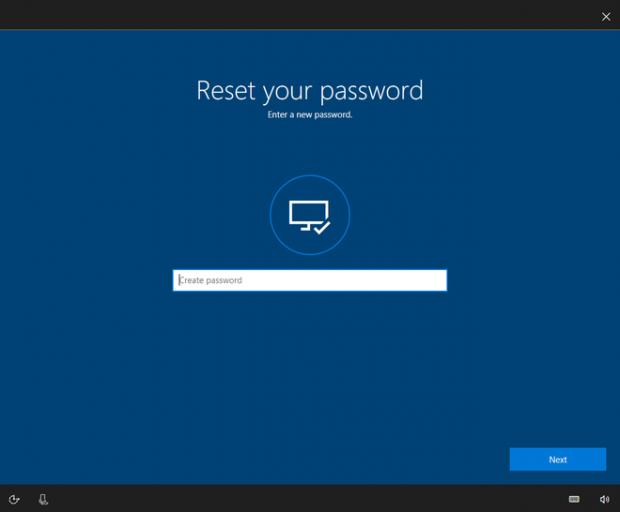Trên phiên bản Windows 10 Fall Creators Update có một tính năng là I forgot my passwor. Tính năng này đã từng xuất hiện trong một bản Preview của Windows 10 Fall Creators Update, với tính năng lấy lại mật khẩu máy tính Windows ngay trên giao diện mà hình. Chúng ta có thể lấy lại được mật khẩu với dạng ký tự, mà với những ai đang sử dụng Windows Hello cũng có thể thiết lập mật khẩu mới nhanh chòn. Cách lấy lại mật khẩu trên Windows 10 Fall Creators Update có trong bài viết dưới đây.
Bước 1:
Trước hết, chúng ta nhấn vào ô I forgot my password để có thể lấy lại được mật khẩu. Tiếp đến, nhập địa chỉ email cho tài khoản Microsoft đang sử dụng trên máy tính. Ngay sau đó xuất hiện một dãy ký tự ngẫu nhiên, nhập chính xác những ký tự đó để được xác nhận. Tiếp đến nhấn Next để chuyển sang bước tiếp theo.
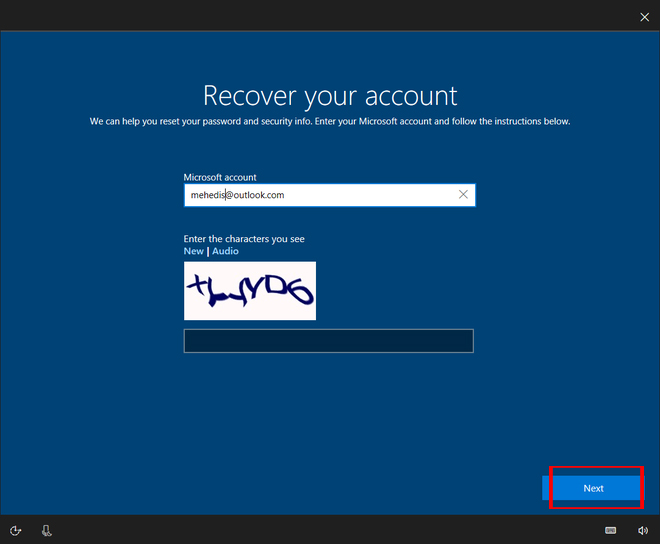 Bước 2:
Bước 2:
Tại giao diện Verify your identity, người dùng chọn hình thức nhận mã xác nhận, có thể là gửi mã về địa chỉ email đã nhập, số điện thoại, dùng ứng dụng hoặc tùy chọn khác. Sau đó nhấn Next để tiếp tục.
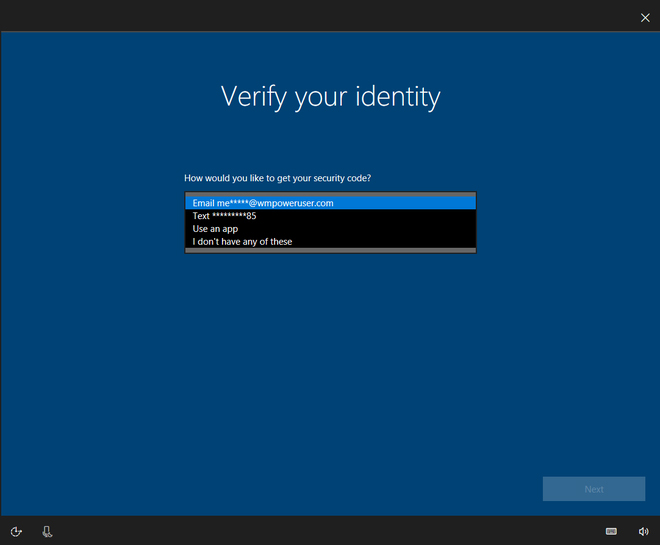 Bước 3:
Bước 3:
Sau khi chọn xong hình thức nhận mã, Microsoft sẽ tiến hành gửi mã xác minh thông qua cách thức mà chúng ta đã chọn. Nhập đúng đoạn mã code đó vào ô xác minh trên màn hình Windows.
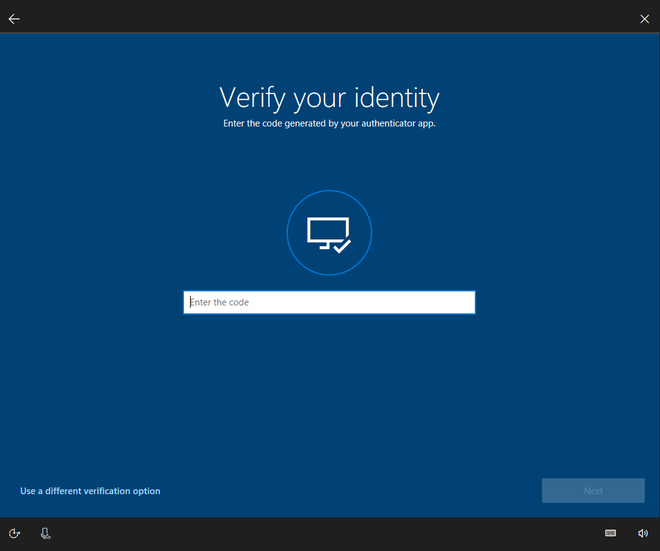 Bước 4:
Bước 4:
Khi nhập đúng đoạn mã đó sẽ xuất hiện ô tạo mật khẩu mới. Bạn chỉ cần nhập mật khẩu mới vào là xong.
Đây được coi là tính năng vô cùng hữu ích trên Windows, nhưng đã bị Microsoft bỏ quên khá lâu. Chỉ cần nhấn vào tùy chọn I forgot password ngay trên giao diện màn hình khóa của Windows, sau đó thực hiện các bước theo yêu cầu là có thể tạo mật khẩu mới cho máy tính. Hy vọng bài viết này hữu ích với bạn!
Bước 1:
Trước hết, chúng ta nhấn vào ô I forgot my password để có thể lấy lại được mật khẩu. Tiếp đến, nhập địa chỉ email cho tài khoản Microsoft đang sử dụng trên máy tính. Ngay sau đó xuất hiện một dãy ký tự ngẫu nhiên, nhập chính xác những ký tự đó để được xác nhận. Tiếp đến nhấn Next để chuyển sang bước tiếp theo.
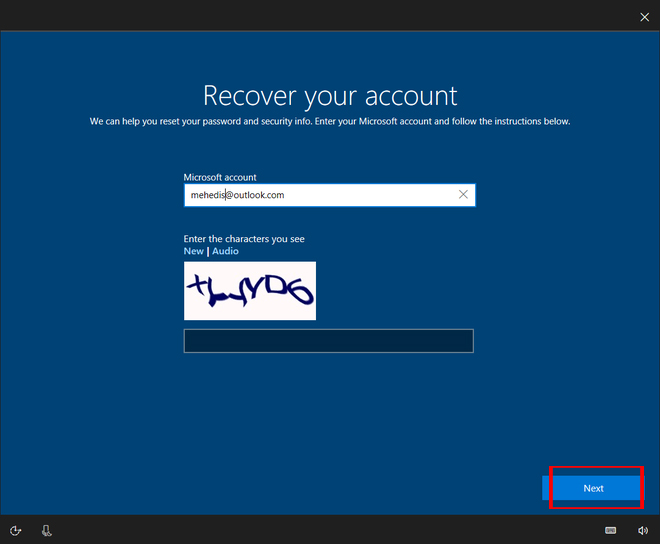
Tại giao diện Verify your identity, người dùng chọn hình thức nhận mã xác nhận, có thể là gửi mã về địa chỉ email đã nhập, số điện thoại, dùng ứng dụng hoặc tùy chọn khác. Sau đó nhấn Next để tiếp tục.
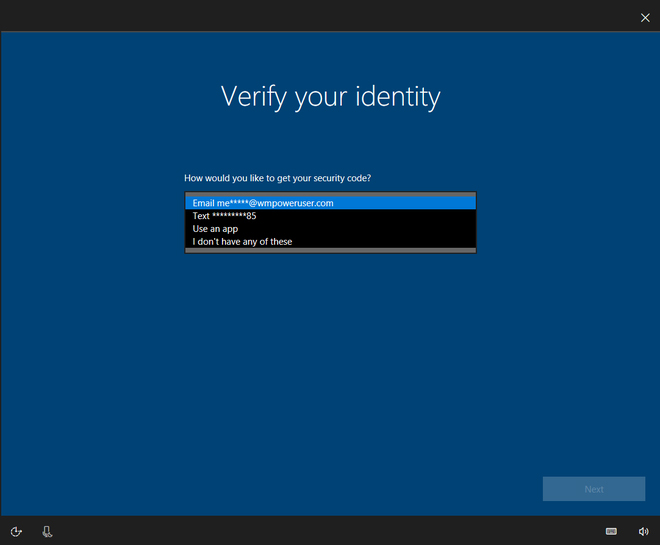
Sau khi chọn xong hình thức nhận mã, Microsoft sẽ tiến hành gửi mã xác minh thông qua cách thức mà chúng ta đã chọn. Nhập đúng đoạn mã code đó vào ô xác minh trên màn hình Windows.
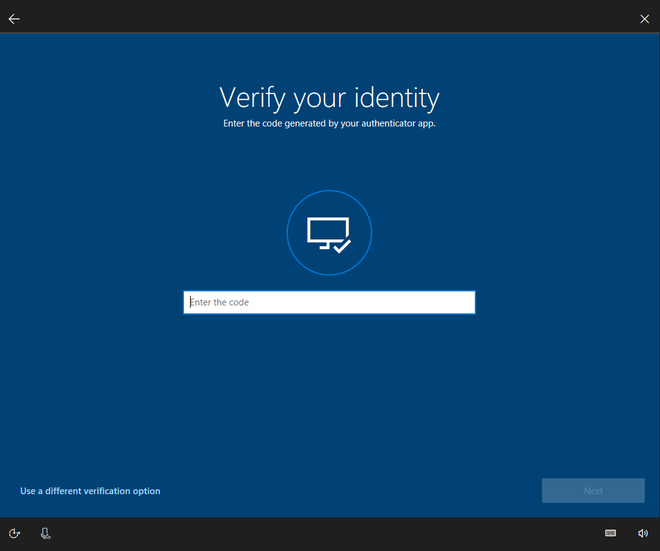
Khi nhập đúng đoạn mã đó sẽ xuất hiện ô tạo mật khẩu mới. Bạn chỉ cần nhập mật khẩu mới vào là xong.
Đây được coi là tính năng vô cùng hữu ích trên Windows, nhưng đã bị Microsoft bỏ quên khá lâu. Chỉ cần nhấn vào tùy chọn I forgot password ngay trên giao diện màn hình khóa của Windows, sau đó thực hiện các bước theo yêu cầu là có thể tạo mật khẩu mới cho máy tính. Hy vọng bài viết này hữu ích với bạn!